优酷电视投屏怎样设置 优酷投屏到智能电视的步骤
更新时间:2023-12-14 09:51:08作者:xtyang
在智能电视时代,投屏功能成为我们享受优酷视频的重要途径之一,优酷电视投屏是一种方便快捷的方式,让我们可以将手机、平板等移动设备上的优酷视频内容直接投射到智能电视上观看。如何设置优酷投屏到智能电视呢?下面将为大家介绍一些简单的步骤,帮助您快速实现这一功能。无论是追剧、看综艺还是观看高清大片,优酷电视投屏将为您带来更加丰富多样的视觉体验。
操作方法:
1.将家里面的智能电视打开,使电视和手机处在同一WiFi环境下。打开手机端的优酷应用进入。
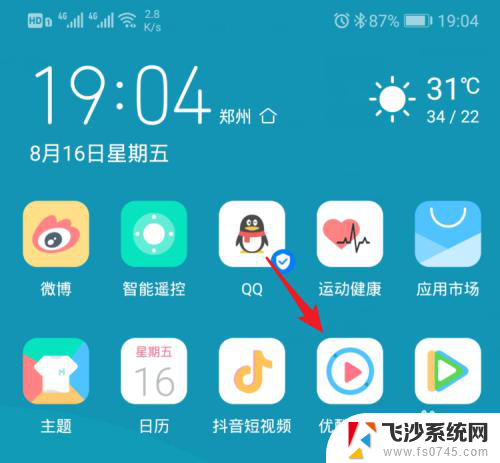
2.进入优酷主界面,可以通过搜索或者选择推荐的视频进入播放。
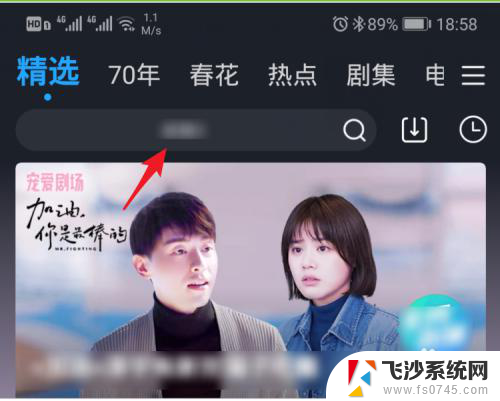
3.在视频播放界面,在右上方会看到一个投屏的tv图标,点击该图标进入。
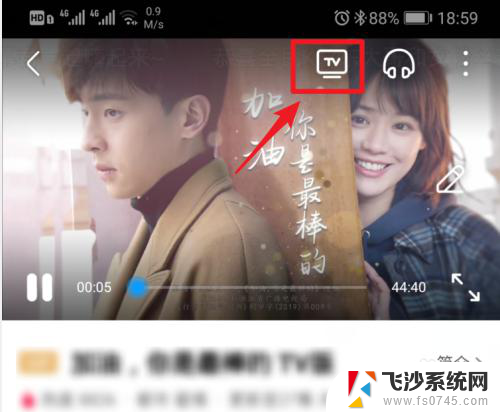
4.进入投屏界面后,页面会搜索可供投屏的设备,等待搜索完毕。

5.搜索完毕后,页面会显示自己的电视设备,点击进行连接。
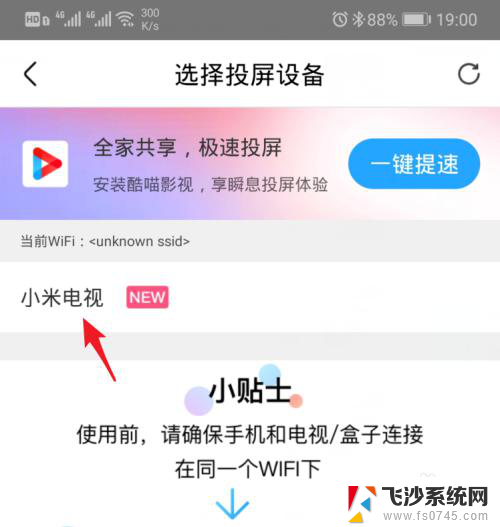
6.连接成功后,页面会显示正在投屏,这时电视就会播放投屏的视频。也可以点击页面中的清晰度。

7.点击清晰度后,也可以在下方弹出的选项内。选择投屏的清晰度,来提高画面的质量。
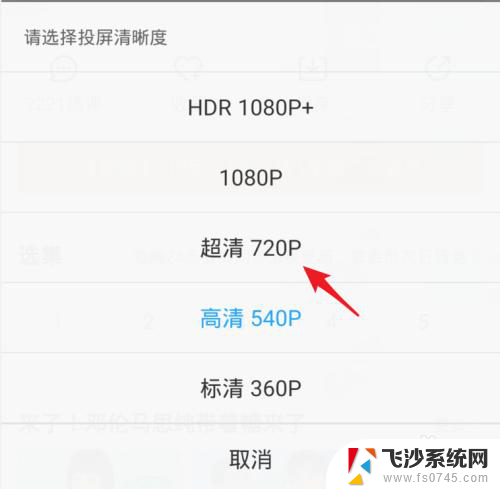
8.同时,在手机端也可以通过滑动进度来快进或者快退视频。通过右侧的音量键,也可以控制投屏视频的音量。
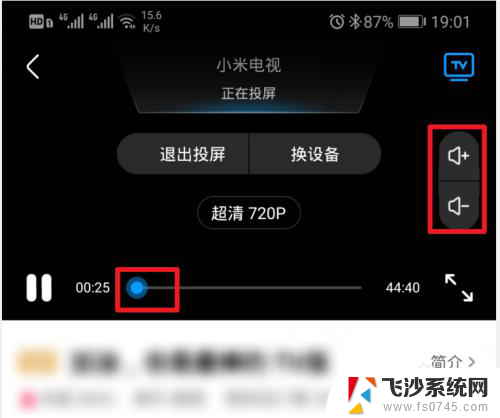
以上就是优酷电视投屏怎样设置的全部内容,有遇到相同问题的用户可参考本文中介绍的步骤来进行修复,希望能够对大家有所帮助。
优酷电视投屏怎样设置 优酷投屏到智能电视的步骤相关教程
-
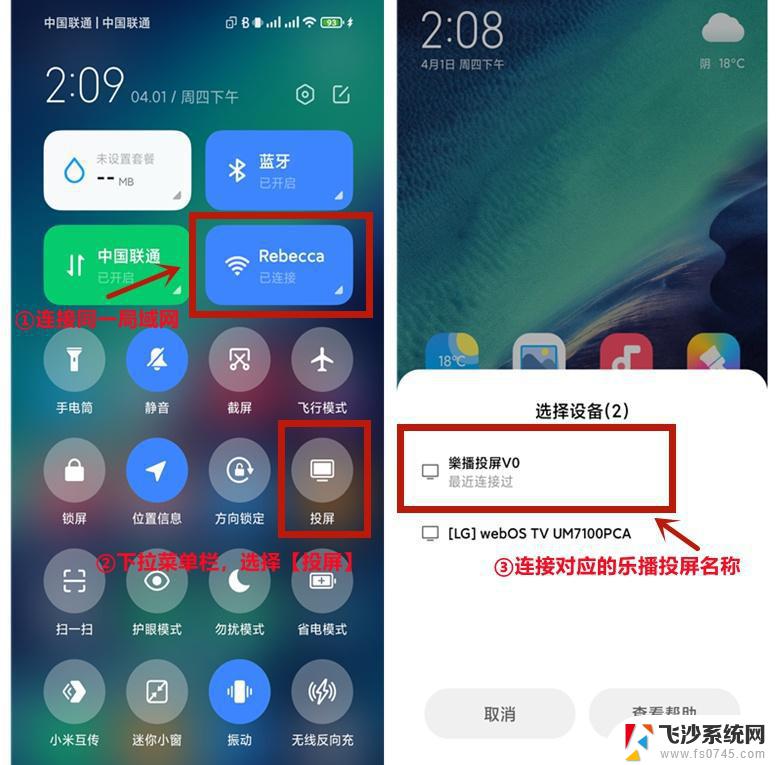 海信电视投屏设置步骤 海信电视投屏设置步骤详解
海信电视投屏设置步骤 海信电视投屏设置步骤详解2024-08-29
-
 lenovo电视怎么无线投屏 联想电脑投屏到电视的步骤
lenovo电视怎么无线投屏 联想电脑投屏到电视的步骤2024-08-08
-
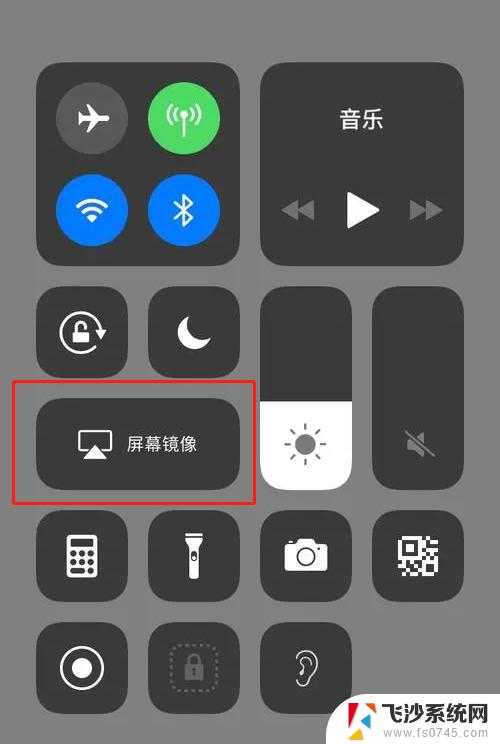 海信电视如何开启投屏功能 海信电视投屏设置步骤
海信电视如何开启投屏功能 海信电视投屏设置步骤2024-06-04
-
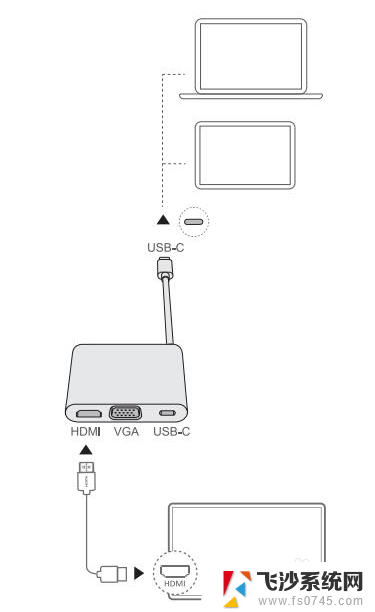 华为电脑如何投屏到电视机 华为matebook14s投屏到电视步骤
华为电脑如何投屏到电视机 华为matebook14s投屏到电视步骤2024-04-23
- 电视投屏怎么打开电视设置 电视投屏功能怎么使用
- 怎样打开电视的无线投屏功能 电视投屏功能如何使用
- 不支持投屏的电视怎样投屏 没有投屏功能的电视怎样实现手机投屏
- 电脑端爱奇艺怎么投屏到电视 爱奇艺电脑端如何投屏到智能电视
- 怎样在电脑上投屏手机视频 手机视频投屏到电脑教程
- 华为电脑投屏到电视机上怎么设置 华为matebook14s投屏到电视的步骤
- 电脑如何硬盘分区合并 电脑硬盘分区合并注意事项
- 连接网络但是无法上网咋回事 电脑显示网络连接成功但无法上网
- 苹果笔记本装windows后如何切换 苹果笔记本装了双系统怎么切换到Windows
- 电脑输入法找不到 电脑输入法图标不见了如何处理
- 怎么卸载不用的软件 电脑上多余软件的删除方法
- 微信语音没声音麦克风也打开了 微信语音播放没有声音怎么办
电脑教程推荐
- 1 如何屏蔽edge浏览器 Windows 10 如何禁用Microsoft Edge
- 2 如何调整微信声音大小 怎样调节微信提示音大小
- 3 怎样让笔记本风扇声音变小 如何减少笔记本风扇的噪音
- 4 word中的箭头符号怎么打 在Word中怎么输入箭头图标
- 5 笔记本电脑调节亮度不起作用了怎么回事? 笔记本电脑键盘亮度调节键失灵
- 6 笔记本关掉触摸板快捷键 笔记本触摸板关闭方法
- 7 word文档选项打勾方框怎么添加 Word中怎样插入一个可勾选的方框
- 8 宽带已经连接上但是无法上网 电脑显示网络连接成功但无法上网怎么解决
- 9 iphone怎么用数据线传输文件到电脑 iPhone 数据线 如何传输文件
- 10 电脑蓝屏0*000000f4 电脑蓝屏代码0X000000f4解决方法